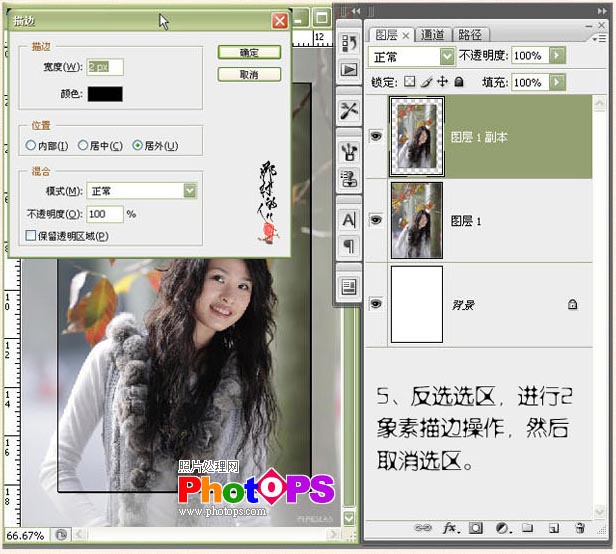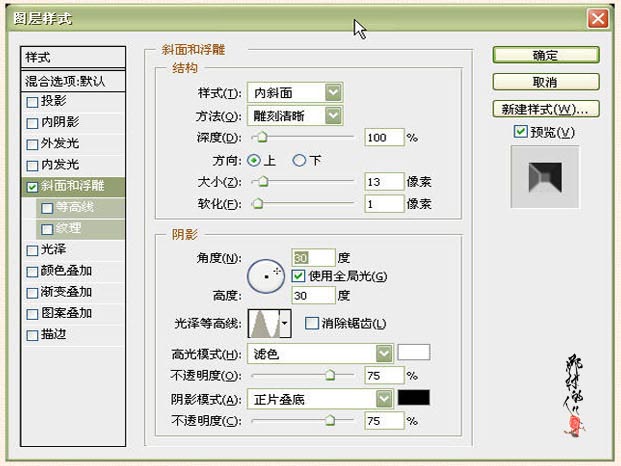Photoshop为MM普通照片简单添加水晶边框[图]
-
修图匠
- 图片处理
- 2022-10-02 09:52
-
- 添加,水晶,简单,照片,普通,效果,制作,选区,副本,选中
修图匠“ Photoshop为MM普通照片简单添加水晶边框[图]”Photoshop图文教程内容:
Photoshop为MM普通照片简单添加水晶边框来源:照片处理网
简单使用浮雕效果来制作水晶像框,制作的时候需要注意把握好相框的大小,及图层的位置。你也直接可以下载好看的样式来制作!
原图

最终效果

1.打开素材按Ctrl J 复制两层

2.对背景填充白色

3.关闭图层1副本,选中图层1,把图层1的不透明度降为:50%

4.选中图层1副本用矩形选框工具画选区,按Ctrl Shift I 反选,按Delete键删除。

5.反选选区,进行2像素描边操作,然后取消选区。
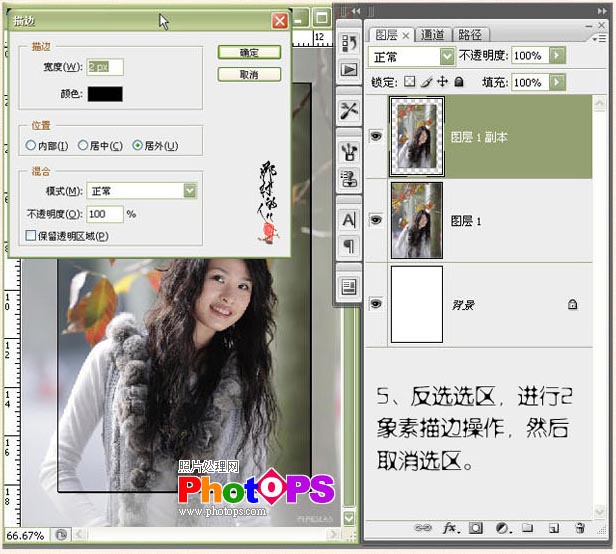
6.对图层1副本添加图层样式选择斜面和浮雕完成最终效果。
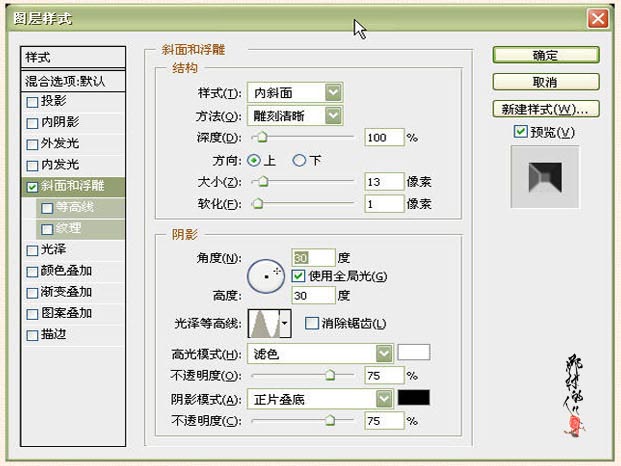

温馨提示:以上“ Photoshop为MM普通照片简单添加水晶边框[图]”相关内容(含文字、图片、视频)来源于网络,版权归内容原作者所有,如有侵权,请告知删除。